税控机--操作流程
防伪税控系统操作解释及流程
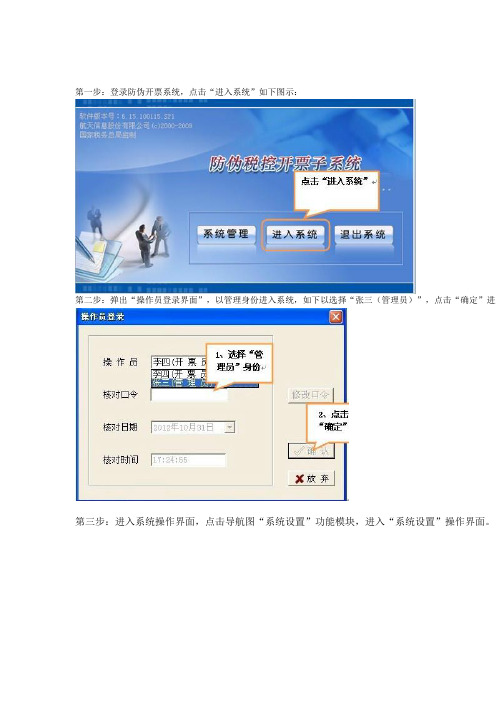
第一步:登录防伪开票系统,点击“进入系统”如下图示:
第二步:弹出“操作员登录界面”,以管理身份进入系统,如下以选择“张三(管理员)”,点击“确定”进入
第三步:进入系统操作界面,点击导航图“系统设置”功能模块,进入“系统设置”操作界面。
第四步:点击菜单栏“编码设置”—>“税目编码”—>“增值税”,进入增值税税目编码设置操作界面,如下图
第五步:进入增值税税目编码设置操作界面,点击“编辑”,激活“编辑”状态,现需增加企业增值税税目编码
出增加增值税税目编码列表。
第六步:输入企业由税务机关审核核定的增值税税目,如:某公司由税务机关审核的税目为:名称为:信息技术0.06、征收率:0.06;注意:编码不能输入已有的税目相同的编码,非核定标专设为:否;如下图示:
第七步:输入完税务机关审核核定的增值税税目后,点击菜单栏“”生效。
第八步:点击“退出”,弹出“保存确认”窗口,点击“是”完成税目增加税务机关审核核定的增值税税目。
第九步:可以通过点击“系统设置”—〉“商品编码”,增加企业的相对应商品时,选择商品的税目,如下图示
第十步:选择中相对税目,成功完成商品税目如下。
税控系统软件的使用流程 (2)

税控系统软件的使用流程1. 简介税控系统软件是为了管理和控制企业的税务信息而开发的软件。
它通过实时监控和记录企业的销售和开票情况,帮助企业实现税务合规和准确申报税款。
本文将介绍税控系统软件的使用流程,帮助用户快速上手并正确地操作该软件。
2. 操作步骤以下是税控系统软件的使用流程,按照以下步骤进行操作:2.1 登录系统•打开税控系统软件•在登录页面输入用户名和密码•点击“登录”按钮2.2 创建企业档案•在系统首页,点击“企业档案”菜单•点击“新建企业档案”按钮•根据提示填写企业信息,包括企业名称、纳税人识别号等•点击“保存”按钮,完成创建企业档案2.3 设置税务信息•在系统首页,点击“税务信息”菜单•在税务信息页面,点击“设置税务信息”按钮•填写企业税务信息,包括税务登记证号、税务登记日期等•点击“保存”按钮,完成设置税务信息2.4 录入销售信息•在系统首页,点击“销售管理”菜单•点击“新建销售单”按钮•根据提示填写销售信息,包括销售日期、商品名称、数量、单价等•点击“保存”按钮,完成录入销售信息2.5 生成发票•在系统首页,点击“发票管理”菜单•点击“新建发票”按钮•选择销售信息和发票类型•点击“生成发票”按钮,系统将自动生成相应的发票2.6 打印发票或提取电子发票•在系统首页,点击“发票管理”菜单•找到已生成的发票列表•点击需要打印或提取的发票,系统将展示相关选项•根据需要选择打印或提取电子发票2.7 申报税款•在系统首页,点击“纳税申报”菜单•根据要求填写申报信息,包括税款金额、申报期限等•点击“申报”按钮,系统将自动计算税款并生成申报表•根据需要选择打印申报表或生成电子申报表2.8 数据备份和恢复•在系统首页,点击“数据备份与恢复”菜单•根据需要执行数据备份或数据恢复操作•按照系统提示完成相应操作2.9 退出系统•在系统首页,点击右上角的“退出”按钮3. 注意事项•在操作税控系统软件时,务必保护好用户名和密码,避免泄露•操作过程中遇到问题,可查阅软件的使用手册或咨询相关技术支持•定期备份税务信息和企业档案,以防数据丢失或损坏•税控系统软件的具体功能和操作步骤可能会根据不同的软件版本而有所不同,请根据实际情况进行操作4. 总结税控系统软件的使用流程包括登录系统、创建企业档案、设置税务信息、录入销售信息、生成发票、打印发票或提取电子发票、申报税款、数据备份和恢复以及退出系统等步骤。
自助办税终端操作说明图

自助办税终端操作简要说明一、自助办税终端操作步骤1.首先选择登陆方式:“按税号登陆”。
2.通过ARM机操作界面上的软键盘输入您的纳税人识别号,点击“确定”按钮;3.根据语音提示输入8位操作密码,初次使用时请点击“修改密码”,系统初始密码为“12345678”,更改的密码必须为8位。
4.选择需要办理的业务类型,根据界面和语音提示进行相应的操作。
5.按提示完成操作后,取走并保留打印凭证,点击“退出”按钮,注意带好税控设备、发票等随身物品。
二、纳税申报(仅支持零申报和无税款申报)操作流程:选择登录方式-->输入密码(初始密码为12345678)-->选择功能菜单(纳税申报)-->选择“手工申报”-->选择的申报类型-->填写申报数据后-->点击“保存”完成申报-->打印申报结果凭条-->点击“退出”三、发票验旧(仅限完成纳税人已开具机打发票的验旧)操作流程:选择登录方式-->输入密码(初始密码为12345678)-->选择功能菜单(发票验旧)-->选择发票种类-->确认发票验旧信息-->完成后打印清单四、增值税专用发票领购(三联)操作流程:选择登录方式->输入密码(初始密码为12345678)->选择功能菜单(发票发售)->选择“发票领购”->按照界面提示插入企业税控设备->“选择购票份数”并确认发票购票信息->点击“保存”进行设备读写->打印发票领购簿->取出企业税控设备->退出->带好您的随身物品和发票注意事项:1.自助办税终端因空间限制仅发售增值税专用发票(三联版)实物票。
2.购票成功后请仔细核对终端送出的发票与您本次所购发票是否一致。
五、完税凭证打印操作流程选择登录方式->输入密码(初始密码为12345678)->点击“税收完税凭证打印”->选择税款申报起止时间->选择待打印完税信息->确认待打印完税信息->等待打印出票完成,在出票口取出发票->确认发票打印信息后点击“退出”。
税控收款机使用手册
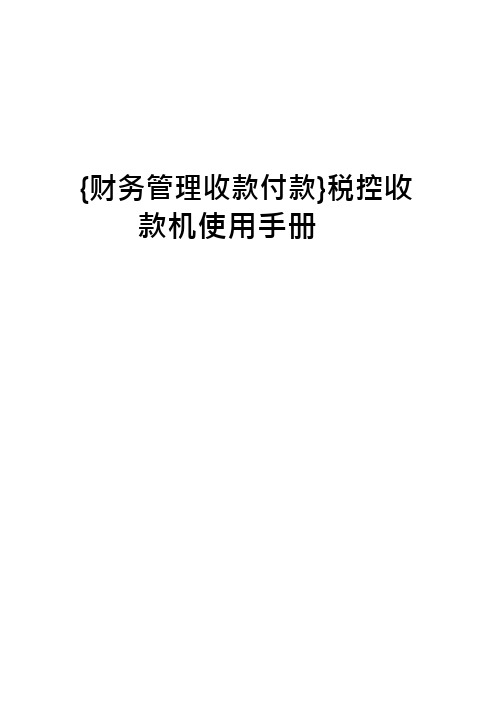
{财务管理收款付款}税控收款机使用手册税控收款机使用手册各厂家税控机基本操作流程图1.北京易亨黑眼睛(F200X)锁机档正常消费开具发票用户信息经理报表档单卷发票汇总起止号打印发票申报数据上传日报表退票Z 财务报表ZPLU 报表一般状态X 财务报表XPLU 报表X 周期报表注册启用设置日期时间系统编程设置档申报数据写卡核查数据写卡分发发票上传更改基本信息发票信息写卡高级状态PLU 编程直接PLU自定义汉字付款方式名2.浪潮(RE-330FB)模拟分发发票、模拟分发发票上传、模拟开票模拟申报数据写卡、模拟监控数据回传模拟退票、模拟废票录入经营项目设置部类设置部类价格设置常消费 开具发票 设置业主密码管理密码设置清除业主密码可选项设置打印付款单位关闭档关机前将方式开关转至关闭档税控开票电子存根查询(密码 111111) 信息查询手工开票录入授权信息查询退货档打印退票月开票报表税控卡税目报表单卷汇总数据发票打印数据按时间段统计按票号查询按票号打印写申报数据税控档读卡操作打印申报数据授权信息查询分发发票查询基本信息查询税务核查3.清华同方(SK5DP ) 变更税种税目正按票号查询变更写卡密码(1111)PLU 查询报表收款员查询报表打印税种税目表PLU 销售清机报表销售日报表打印税控报表销售年报表当前卷发票信息打印电子存根 申报数据仅申报明细停机申报初始化机器基本设置版本查看及密码时间设置4.新大陆(TCR8200) 模拟开票录入发票光标定位未启用查看软件版本号设置用户密码 机器自检操作明细缴销消费正常消费 开具发票 (密码 000000)金融暂不支持金融功能查税发票缴销补写发票完税核查本机信息分发发票发票发票状态单张发票存根按开票时间段总额报表操作员报表当日报表当日报表录入训练废票报税5.江苏大唐(DTSK2000-B2)监管回传申报明细重报明细系统管理员查询统计时间段内发票明细时间段内日累计时间段内单卷发票汇总历史申报数据历史申报数据纳税户信息修改收款员查询所有收款员设修改密码录入发票当前使用发票卷收款员6.山东云龙(YT180)开票业务注销 系统管理员退票结帐 查询统计修改密码开票业务注销交 易(“1”“收款员”,密码 888888)收款员销售查询卡 申 报报表录入发票完税处理临时申报发票汇总数据发票明细单卷发票汇总税控信息 核查日纪录串口稽查 收款员权限手写板接入固定折扣率模拟录入发票卷模拟申报数据模拟完税处理各厂家税控机基本操作1、北京易亨黑眼睛(F200X )发票分发:将钥匙开关扭至设置挡,插入用户卡,按光标键选择“分发发票”,按 “小计”,根据提示进行操作。
税控机操作流程
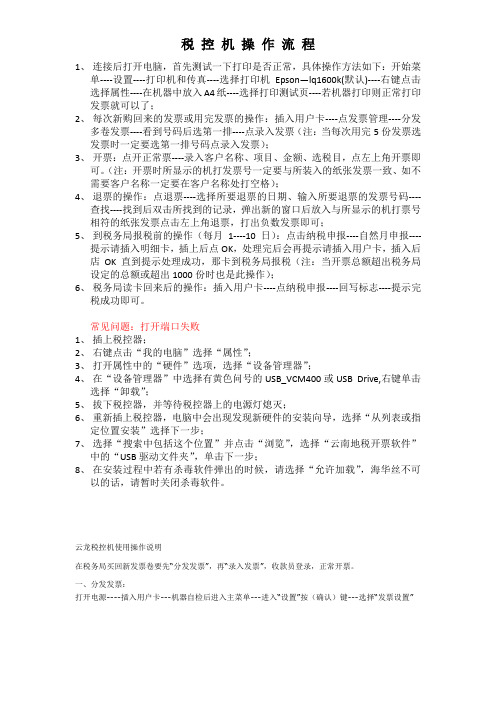
1、连接后打开电脑,首先测试一下打印是否正常,具体操作方法如下:开始菜单----设置----打印机和传真----选择打印机Epson—lq1600k(默认)----右键点击选择属性----在机器中放入A4纸----选择打印测试页----若机器打印则正常打印发票就可以了;2、每次新购回来的发票或用完发票的操作:插入用户卡----点发票管理----分发多卷发票----看到号码后选第一排----点录入发票(注:当每次用完5份发票选发票时一定要选第一排号码点录入发票);3、开票:点开正常票----录入客户名称、项目、金额、选税目,点左上角开票即可。
(注:开票时所显示的机打发票号一定要与所装入的纸张发票一致、如不需要客户名称一定要在客户名称处打空格);4、退票的操作:点退票----选择所要退票的日期、输入所要退票的发票号码----查找----找到后双击所找到的记录,弹出新的窗口后放入与所显示的机打票号相符的纸张发票点击左上角退票,打出负数发票即可;5、到税务局报税前的操作(每月1----10日):点击纳税申报----自然月申报----提示请插入明细卡,插上后点OK,处理完后会再提示请插入用户卡,插入后店OK直到提示处理成功,那卡到税务局报税(注:当开票总额超出税务局设定的总额或超出1000份时也是此操作);6、税务局读卡回来后的操作:插入用户卡----点纳税申报----回写标志----提示完税成功即可。
常见问题:打开端口失败1、插上税控器;2、右键点击“我的电脑”选择“属性”;3、打开属性中的“硬件”选项,选择“设备管理器”;4、在“设备管理器”中选择有黄色问号的USB_VCM400或USB Drive,右键单击选择“卸载”;5、拔下税控器,并等待税控器上的电源灯熄灭;6、重新插上税控器,电脑中会出现发现新硬件的安装向导,选择“从列表或指定位置安装”选择下一步;7、选择“搜索中包括这个位置”并点击“浏览”,选择“云南地税开票软件”中的“USB驱动文件夹”,单击下一步;8、在安装过程中若有杀毒软件弹出的时候,请选择“允许加载”,海华丝不可以的话,请暂时关闭杀毒软件。
税控机的安装和使用流程

税控机的安装和使用流程1. 安装税控机1.1 准备工作在安装税控机之前,需要先做好以下准备工作:•确保税控机和计算机之间的连接正常•确认税控机对应的驱动程序已经安装并且与操作系统兼容•确保税控机的供电线接好并插入电源插座1.2 安装驱动程序1.打开计算机的设备管理器2.在设备管理器中找到税控机对应的设备3.右键点击设备,并选择“更新驱动程序软件”4.选择“浏览计算机以查找驱动程序软件”5.在弹出的对话框中选择“让我自己选择是否安装驱动程序”6.浏览计算机,找到税控机驱动程序的安装文件并选择7.点击“下一步”进行驱动程序的安装8.安装完成后,重新启动计算机1.3 连接税控机1.将税控机的数据线连接到计算机的USB接口上2.确保连接牢固,不松动3.确认税控机的供电线已经插入电源插座4.等待计算机自动识别税控机设备2. 使用税控机2.1 启动税控软件1.双击税控软件的图标,打开软件2.在软件界面中,选择正确的税控机设备2.2 进行机器初始化1.在软件界面上选择“初始化”功能2.等待初始化过程完成,期间不要断开税控机和计算机的连接3.确认初始化成功后,继续下一步操作2.3 进行开票操作1.在软件界面上选择“开票”功能2.输入开票相关的信息,如发票抬头、购买方信息、商品明细等3.确认无误后,点击“确定”按钮进行开票4.等待开票过程完成,税控机会自动打印出发票2.4 进行报税操作1.在软件界面上选择“报税”功能2.输入报税相关的信息,如纳税人识别号、报税期限等3.确认无误后,点击“确定”按钮进行报税4.等待报税过程完成,软件会显示报税结果2.5 进行查询操作1.在软件界面上选择“查询”功能2.输入查询相关的信息,如发票号码、纳税人识别号等3.点击“查询”按钮进行查询4.软件会显示查询结果,包括发票信息、报税记录等结论通过以上安装和使用流程,您可以顺利地安装和使用税控机。
请务必按照操作步骤进行,确保操作的准确性和稳定性。
普通的税控盘初次使用流程

普通的税控盘初次使用流程1. 税控盘介绍•税控盘是一种用于帮助企业进行发票管理和税务申报的设备。
•它能够记录销售和购买发票的信息,并生成相应的报表。
•税控盘还能够与税务局的系统进行对接,实时传输销售数据。
2. 准备工作•购买税控盘前,需要确保自己具有企业营业执照和税务登记证。
•确认税控盘是否符合当地税务局的要求,包括型号、版本等。
•了解税控盘的基本功能和操作方法,可以通过官方网站或相关培训机构进行学习。
3. 安装税控盘•将税控盘放置在稳定的工作台上。
•使用电源线将税控盘连接到电源插座上。
•使用数据线将税控盘和电脑连接起来。
•打开税控盘的电源开关,确保它能正常启动。
4. 程序安装和设置•在电脑上安装税控盘的管理软件,通常会随税控盘一起提供。
•打开管理软件,进行基本的设置,如税率、发票抬头等。
•根据需要,配置税控盘与财务软件的对接方式。
5. 开票流程•打开税控盘的管理软件,登录管理员账号。
•在软件中选择开票功能,输入相关信息,如发票类型、购买方信息等。
•点击“开票”按钮生成发票,并打印出来。
•将打印好的发票交给客户,并记录相关信息。
6. 报税流程•在税控盘的管理软件中选择报税功能。
•输入销售和购买的发票信息。
•根据税务局的要求,生成相应的报表或文件,如纳税申报表。
•将报表或文件导入税务局的系统中进行申报。
7. 日常维护•定期备份税控盘的数据,以防数据丢失。
•定期更新税控盘的软件和固件,以获得更好的功能和安全性。
•定期清理税控盘和周围的工作环境,防止灰尘和杂物影响正常使用。
•如有任何问题或故障,及时联系税控盘的售后服务或维修部门。
8. 注意事项•在使用税控盘时,要严格遵守税务局的规定,确保合规操作。
•学习并掌握税控盘的相关法律法规和政策,避免不必要的损失。
•维护税控盘的安全性,避免信息泄露和误用。
•如有需要,随时关注税务局的通知和公告,及时更新相关操作。
以上是普通的税控盘初次使用的流程,了解并掌握这些步骤,可以帮助企业有效管理发票和报税事务,提高工作效率和准确性。
税控盘的使用全部流程

税控盘的使用全部流程1. 税控盘的介绍税控盘是一种用于管理和控制电子发票和税务相关业务的设备。
它可以通过与计算机或POS机等设备的连接,实现对发票的开具、打印和管理等功能。
税控盘通常由国家税务部门指定的厂商生产,并按照一定的标准进行认证。
2. 税控盘的安装和设置2.1 安装税控盘驱动程序•确保计算机已连接到税控盘。
•下载并安装税控盘的驱动程序,可以从税控盘厂商的官方网站或光盘中获取。
•安装驱动程序并按照提示完成安装过程。
2.2 进行税控盘的设置•打开税控盘管理软件,选择对应的税控盘设备。
•根据税控盘的使用说明,设置相关的参数,如税率、发票抬头、税控盘密码等。
•确认设置并保存。
3. 税控盘的操作流程3.1 开具发票•打开开票软件,选择要开具的发票类型和数量。
•输入发票的相关信息,如购买方信息、商品信息、金额等。
•确认无误后,点击开具发票按钮。
•税控盘会自动记录开具的发票信息并进行打印。
3.2 查询发票•打开税控盘管理软件,选择查询菜单。
•输入相应的查询条件,如发票代码、发票号码、购买方信息等。
•点击查询按钮,系统会显示符合条件的发票信息。
3.3 作废发票•打开税控盘管理软件,选择作废菜单。
•输入要作废的发票代码和发票号码。
•点击作废按钮,系统会对发票进行作废操作。
3.4 导出数据•打开税控盘管理软件,选择导出菜单。
•选择要导出的数据类型,如已开票数据、已作废数据等。
•点击导出按钮,系统会将数据导出为Excel或其他格式的文件。
3.5 系统维护•定期对税控盘进行数据备份,以防数据丢失。
•更新税控盘的软件和驱动程序,以保持系统的正常运行。
•定期清理税控盘的历史数据,以减少系统的负担。
4. 税控盘的注意事项•禁止擅自修改税控盘的硬件或软件,以免影响正常使用。
•税控盘的保管要安全可靠,避免损失或被盗。
•确保税控盘的安装和使用符合相关法律法规的要求。
•如果发现税控盘有异常情况或故障,及时联系厂商或税务部门处理。
新建_浪潮RE-230FB税控机简易操作手册([1]
![新建_浪潮RE-230FB税控机简易操作手册([1]](https://img.taocdn.com/s3/m/13916fdf5122aaea998fcc22bcd126fff7055d75.png)
浪潮RE—230FB税控机简易操作手册(抄)三元桥服务站:52032908,52032909,一、操作流程:安装-——购买发票回来-—-经营项目设置、发票分发、发票录入--—发票打印—--—将申报数据写入用户卡—--—去税务机关申报,获取新监控管理信息-———执行授权操作(监控管理信息回送)二、简明操作1、启动系统双击桌面上的“浪潮税控开票软件"快捷方式,密码“111111”,启动程序,凭密码登录(初次登录系统管理员密码为:SYSTEM)2、经营项目信息设置操作方法:系统设置—--经营项目信息设置---“经营项目信息设置”选项——-—输入经营项目名称————选择税率—-—-添加。
(如果有多个经营项目重复以上操作)3、发票类型设置(此条暂不用)操作方法:系统设置-—发票类型设置--—选择所购买发票的类型-—-确定4、发票分发将用户卡中一定数量的电子票号分发到税控器内,以备录入发票使用.当税控器内没有已分发的发票时,要及时进行发票分发操作。
操作方法;将用户卡插入税控器中--—发票管理--分发发票——-确实要执行发票分发点击“是”———点击要分发的本数-—-确定—-—分发完毕。
5、发票录入将分发的电子票号装入税控器,同时将对应的物理发票装入打印机。
税控卡内只能装入一卷电子票号,该卷发票使用完后,才可录入别外一包。
操作方法:发票管理---录入发票-—税控器会发出笛的响声—--选中要使用的发票点击发票录入--提票发票入录完毕。
(建议您按顺序使用发票)6、发票打印操作方法:发票打印-——输入付款单位名称---从左边框中选择经营项目双击--单价———数量———金额-—--自动生成-—-收款员-——-把与机打票号一致的发票放入打印机内—---点击打印。
7、退票打印在下列情况下对信息打印完整的发票应作退票处理:*退货*发票打印数据错误,例如项目、数量或金额错误,发票打印号和印刷号不同操作方法:退票打印—-输入要退的发票代码和票号——-点“查原票”-—-打印-—退票成功。
税控机操作流程范文
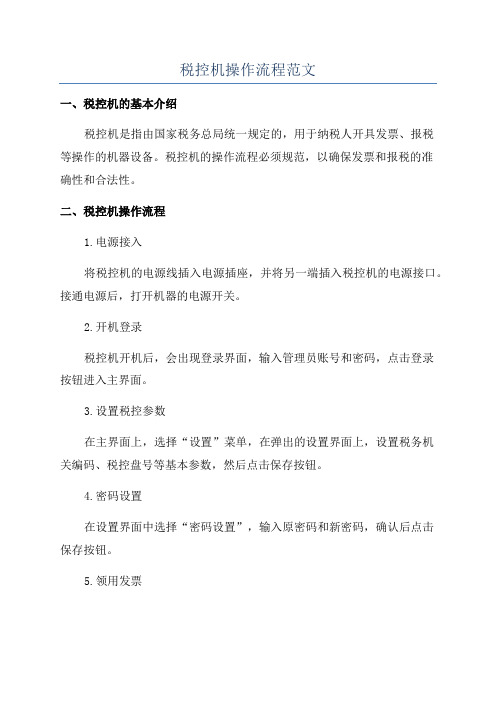
税控机操作流程范文一、税控机的基本介绍税控机是指由国家税务总局统一规定的,用于纳税人开具发票、报税等操作的机器设备。
税控机的操作流程必须规范,以确保发票和报税的准确性和合法性。
二、税控机操作流程1.电源接入将税控机的电源线插入电源插座,并将另一端插入税控机的电源接口。
接通电源后,打开机器的电源开关。
2.开机登录税控机开机后,会出现登录界面,输入管理员账号和密码,点击登录按钮进入主界面。
3.设置税控参数在主界面上,选择“设置”菜单,在弹出的设置界面上,设置税务机关编码、税控盘号等基本参数,然后点击保存按钮。
4.密码设置在设置界面中选择“密码设置”,输入原密码和新密码,确认后点击保存按钮。
5.领用发票在主界面上,选择“领用发票”菜单,选择领用的发票类型和数量,点击确认按钮后,税控机会打印出领用发票的清单。
将发票清单交给相关负责人签字确认,然后税控机会将领用发票信息保存在内部存储器中。
6.开具发票7.取消发票在主界面上,选择“取消发票”菜单,在弹出的界面上选择要取消的发票类型和发票代码,输入发票号码,然后点击确认按钮。
税控机会进行发票的取消操作,并将相关信息保存在内部存储器中。
8.报税操作在主界面上,选择“报税”菜单,在弹出的报税界面上输入相关的报税信息,包括纳税人识别号、税款所属期、税款金额等,然后点击确认按钮。
税控机会将报税信息发送给税务机关,并打印出报税凭证。
9.关机三、税控机操作的注意事项1.税控机的开票信息和报税信息必须准确无误,否则可能导致开具发票和报税出错。
2.取消发票操作必须谨慎,避免误操作导致发票的重复开具和报税的错误。
3.在操作税控机时,注意保护机器不受到损坏,如避免水、尘等灰尘进入机器内部,避免过度震动等。
4.税控机的使用人员必须具备相关的岗位培训,并按照规定的操作流程进行操作,确保发票和报税的合法性。
第一次使用税控盘的流程
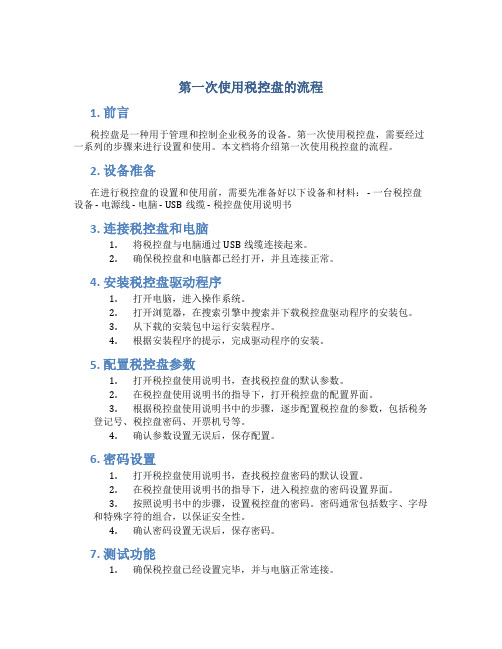
第一次使用税控盘的流程1. 前言税控盘是一种用于管理和控制企业税务的设备。
第一次使用税控盘,需要经过一系列的步骤来进行设置和使用。
本文档将介绍第一次使用税控盘的流程。
2. 设备准备在进行税控盘的设置和使用前,需要先准备好以下设备和材料: - 一台税控盘设备 - 电源线 - 电脑 - USB线缆 - 税控盘使用说明书3. 连接税控盘和电脑1.将税控盘与电脑通过USB线缆连接起来。
2.确保税控盘和电脑都已经打开,并且连接正常。
4. 安装税控盘驱动程序1.打开电脑,进入操作系统。
2.打开浏览器,在搜索引擎中搜索并下载税控盘驱动程序的安装包。
3.从下载的安装包中运行安装程序。
4.根据安装程序的提示,完成驱动程序的安装。
5. 配置税控盘参数1.打开税控盘使用说明书,查找税控盘的默认参数。
2.在税控盘使用说明书的指导下,打开税控盘的配置界面。
3.根据税控盘使用说明书中的步骤,逐步配置税控盘的参数,包括税务登记号、税控盘密码、开票机号等。
4.确认参数设置无误后,保存配置。
6. 密码设置1.打开税控盘使用说明书,查找税控盘密码的默认设置。
2.在税控盘使用说明书的指导下,进入税控盘的密码设置界面。
3.按照说明书中的步骤,设置税控盘的密码。
密码通常包括数字、字母和特殊字符的组合,以保证安全性。
4.确认密码设置无误后,保存密码。
7. 测试功能1.确保税控盘已经设置完毕,并与电脑正常连接。
2.打开税控盘使用说明书,查找税控盘的测试功能介绍。
3.按照说明书中的步骤,进行功能测试,包括发票打印、查询功能等。
4.确认税控盘的各项功能正常运行。
8. 使用税控盘1.税控盘设置完毕后,即可正式开始使用。
2.打开税控盘使用说明书,查找税控盘的详细使用方法。
3.根据说明书中的步骤,进行税控盘的相关操作,如发票开具、发票查询、数据导出等。
4.保持税控盘和相关设备的连接状态,确保正常使用。
9. 故障排除1.如果在使用税控盘过程中遇到问题,首先要查找税控盘使用说明书中的故障排除部分。
税控收款机网上报税操作说明

1、登录税控收款机将钥匙插入档位锁中,拨到“归零”档,打开收款机开关。
输入操作员编号“000”按“确认”键,输入密码“123456”,按“确认”键登录系统,登录成功后,首先要添加开票操作员详见用户手册43页。
2、发票分发(将用户卡上购买的电子发票读入税控收款机)【第一步】插入用户卡(金属片向下)。
【第二步】将钥匙拨到“税控功能”档,按“F”键。
【第三步】输入要分发的发票卷数(卷数为购买的发票卷数量),按“确认”键。
3、发票导入(将税控收款机中的电子发票读入税控卡)【第一步】将钥匙拨到“发票管理”档,按“E”键,系统显示未导入的发票卷数。
【第二步】按“确认”键查看,出现发票代码、起始号码和截至号码,按“确认”键。
4、添加商品例:商品名称:矿泉水、单价:5元【第一步】将钥匙拨到“功能编程”档,按“E”键。
【第二步】输入商品所对应的部类编号(可在1-99之间选择),并按“确认”键。
【第三步】系统提示“无此编号的部类信息”,按“确认”键添加。
【第四步】根据系统提示输入部类名称、税档、单价,分别按“确认”键确认。
5、开票●例:销售1瓶矿泉水将钥匙拨到“商品销售”档,按与“矿泉水”对应的部类键。
直接按“现金”键打出发票。
●例:销售10瓶矿泉水将钥匙拨到“商品销售”档,输入数量“10”,按“乘/时”键,按与”矿泉水”对应的部类键。
直接按“现金”键打出发票。
●例:开1张总价为100元的93号汽油的发票在“商品销售”档,输入100,按“总价”键,按与“93号汽油”相对应的部类键,直接按“现金”键打出发票。
●如需退货或票面信息错误时可使用退票功能,详见用户手册35页。
如需作废纸质发票可使用废票功能,详见用户手册35页。
6、申报插入用户卡,将钥匙拨到“税控功能”档,按“H”键。
根据系统提示,按“确认”键申报写卡。
7、报表功能在“报表打印”档,按屏幕上的提示可打印出相应的报表8、报税按照网上报税操作流程进行网上报税。
9、完税插入用户卡,拨到“税控功能”档,按“T”键,按“确认”完税(网报的不需要完税)。
防伪税控系统操作流程

防伪税控系统操作流程1.商家购买防伪税控系统:商家首先需要购买防伪税控系统的硬件设备,包括税控盘、税控器、发票打印机等,以及软件系统和防伪标识。
商家还需要办理相应的税号和开具发票的资质。
2.安装和设置系统:商家将购买的税控系统设备进行安装并进行相应的设置,包括与税务部门的联网设置、税控设备的配置等。
3.开具发票:商家采用防伪税控系统开具发票。
当有消费者购买商品时,商家使用发票打印机开具发票,并通过税控设备进行抄报操作,将发票信息上传至税务部门的服务器。
4.发票信息核对:税务部门接收到商家上传的发票信息后,会进行实时的核对。
税务部门会对发票的基本信息、销售额等进行比对,确保发票的真实性和合法性。
5.税款缴纳:税控系统会根据销售额自动计算出商家需要缴纳的税款金额。
商家需要在规定的时间内将税款缴纳到指定的税务部门账户。
6.税务报表申报:商家需要按照规定的时间,通过防伪税控系统提交税务报表。
税务报表包括销售明细、进销存表、应纳税额计算表等。
商家需要根据系统要求填写完整准确的信息,并提交相应的报表。
7.核查和审计:税务部门会对商家提交的税务报表进行核查和审计。
核查主要是对商家纳税情况的真实性进行检查,审计则是对商家财务数据进行全面的审查。
8.纳税证明和合规检查:当商家正常纳税后,税务部门会给予商家相应的纳税证明,并定期对商家的合规情况进行检查。
9.异常处理:如果商家在使用防伪税控系统过程中发生异常情况,如发票遗失、系统故障等,商家需要及时向税务部门报备并采取相应的补救措施。
10.返还税款:如果商家在一定时间内没有发生违法行为并按时缴纳税款,税务部门会根据相关规定将一定比例的税款返还给商家。
总结:防伪税控系统的操作流程主要涉及到税控设备的安装和设置、发票开具、发票信息核对、税款缴纳、税务报表申报、核查和审计、纳税证明和合规检查、异常处理以及税款返还等。
商家需要严格按照税务部门的要求操作,确保税款的准确缴纳和信息的真实可靠,真正达到防止商家逃税行为的目的。
税控发票机操作方法
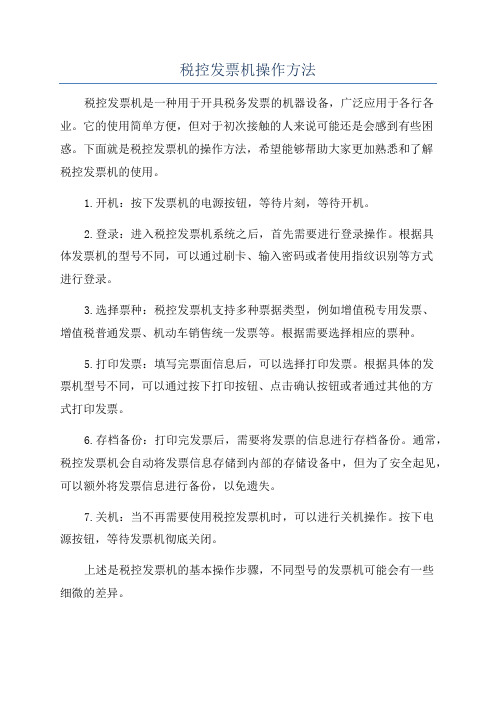
税控发票机操作方法税控发票机是一种用于开具税务发票的机器设备,广泛应用于各行各业。
它的使用简单方便,但对于初次接触的人来说可能还是会感到有些困惑。
下面就是税控发票机的操作方法,希望能够帮助大家更加熟悉和了解税控发票机的使用。
1.开机:按下发票机的电源按钮,等待片刻,等待开机。
2.登录:进入税控发票机系统之后,首先需要进行登录操作。
根据具体发票机的型号不同,可以通过刷卡、输入密码或者使用指纹识别等方式进行登录。
3.选择票种:税控发票机支持多种票据类型,例如增值税专用发票、增值税普通发票、机动车销售统一发票等。
根据需要选择相应的票种。
5.打印发票:填写完票面信息后,可以选择打印发票。
根据具体的发票机型号不同,可以通过按下打印按钮、点击确认按钮或者通过其他的方式打印发票。
6.存档备份:打印完发票后,需要将发票的信息进行存档备份。
通常,税控发票机会自动将发票信息存储到内部的存储设备中,但为了安全起见,可以额外将发票信息进行备份,以免遗失。
7.关机:当不再需要使用税控发票机时,可以进行关机操作。
按下电源按钮,等待发票机彻底关闭。
上述是税控发票机的基本操作步骤,不同型号的发票机可能会有一些细微的差异。
1.发票机的操作界面可能会略有不同,但基本的操作流程大同小异。
根据具体的发票机型号,可以参考发票机提供的使用手册进行操作。
2.在填写票面信息时,务必要确保信息的准确性。
发票是一种法定的凭证,错误的信息可能会导致发票的无效。
3.在打印发票前,可以预览票面信息,确保无误后再进行打印操作。
这样可以避免因为信息错误而浪费纸张。
4.在使用发票机的过程中,应注意保持机器的清洁和正常的工作状态。
定期进行机器的维护和保养,以保证发票机的正常运行。
5.在发票机的存档备份过程中,应注意保护好备份的信息,防止信息泄露或者丢失。
综上所述,税控发票机的操作方法并不复杂,只需要按照一定的顺序进行操作即可。
熟悉并掌握这些操作方法有助于提高工作效率,准确开具发票。
税控系统基本操作流程
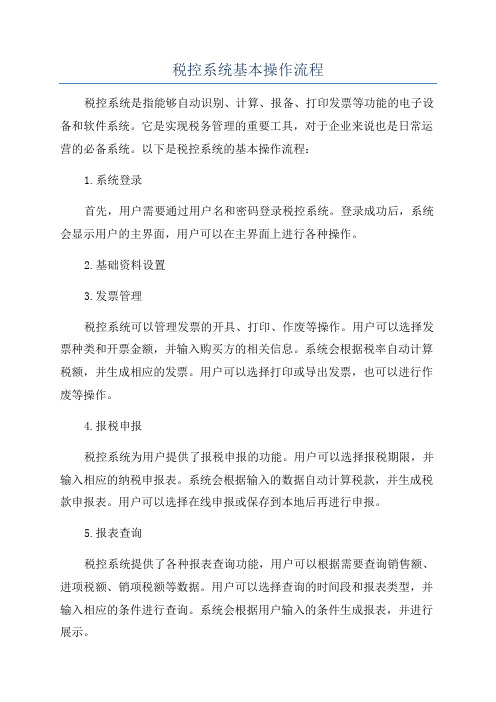
税控系统基本操作流程税控系统是指能够自动识别、计算、报备、打印发票等功能的电子设备和软件系统。
它是实现税务管理的重要工具,对于企业来说也是日常运营的必备系统。
以下是税控系统的基本操作流程:1.系统登录首先,用户需要通过用户名和密码登录税控系统。
登录成功后,系统会显示用户的主界面,用户可以在主界面上进行各种操作。
2.基础资料设置3.发票管理税控系统可以管理发票的开具、打印、作废等操作。
用户可以选择发票种类和开票金额,并输入购买方的相关信息。
系统会根据税率自动计算税额,并生成相应的发票。
用户可以选择打印或导出发票,也可以进行作废等操作。
4.报税申报税控系统为用户提供了报税申报的功能。
用户可以选择报税期限,并输入相应的纳税申报表。
系统会根据输入的数据自动计算税款,并生成税款申报表。
用户可以选择在线申报或保存到本地后再进行申报。
5.报表查询税控系统提供了各种报表查询功能,用户可以根据需要查询销售额、进项税额、销项税额等数据。
用户可以选择查询的时间段和报表类型,并输入相应的条件进行查询。
系统会根据用户输入的条件生成报表,并进行展示。
6.稽核管理税控系统还提供了稽核管理的功能,可以帮助用户进行税务稽核。
用户可以选择稽核时间段和稽核对象,并输入相关的数据进行稽核。
系统会根据用户输入的数据进行计算,并生成相应的稽核报表。
7.数据备份与恢复为了保证数据的安全性,税控系统提供了数据备份与恢复功能。
用户可以选择备份的时间和路径,并进行数据备份。
在需要恢复数据时,用户可以选择备份文件进行恢复操作。
8.系统设置和维护税控系统还提供了系统设置和维护的功能,用户可以在系统设置中对发票种类、税率等信息进行修改。
在系统维护中,用户可以进行软件更新、版本升级和日志记录等操作。
总结:税控系统的基本操作流程包括系统登录、基础资料设置、发票管理、报税申报、报表查询、稽核管理、数据备份与恢复以及系统设置和维护等步骤。
通过熟练掌握税控系统的操作流程,企业可以更加高效地进行发票管理、税务申报和税务稽核等工作。
税控盘的使用流程

税控盘的使用流程1. 税控盘介绍税控盘是指用于实现税务管理和税收征收的一种设备。
税控盘主要用于注册、开票和报税等操作,是企业财务管理过程中不可或缺的重要工具。
2. 税控盘的安装与配置2.1 安装税控盘驱动程序1.下载税控盘驱动程序安装包。
2.运行安装包,按照提示进行安装。
3.安装完成后,将税控盘连接到计算机的USB接口上。
2.2 配置税控盘1.打开税控盘管理工具。
2.在工具中选择税控盘型号,并输入税控盘的相关信息。
3.点击保存按钮,完成税控盘的配置。
3. 税控盘的注册与激活3.1 查询税控盘信息1.打开税控盘管理工具。
2.在工具中选择查询税控盘信息。
3.税控盘管理工具会显示税控盘的相关信息。
3.2 根据税控盘信息注册1.打开税务局官方网站。
2.在网站上找到税控盘注册页面。
3.根据税控盘信息,填写注册申请表。
4.提交申请表后,等待税务局审核。
3.3 激活税控盘1.税务局审核通过后,会发送激活码到注册时填写的邮箱。
2.打开邮箱,复制激活码。
3.打开税控盘管理工具,选择激活税控盘。
4.粘贴激活码,点击激活按钮。
5.完成激活后,税控盘即可正常使用。
4. 税控盘的开票操作4.1 登录税控盘系统1.打开税控盘管理工具。
2.在工具中选择登录税控盘系统。
3.输入用户名和密码,点击登录按钮。
4.2 创建发票1.在税控盘系统中,选择创建发票。
2.输入发票的相关信息,如购方名称、购方税号等。
3.点击保存按钮,生成发票。
4.3 打印发票1.在税控盘系统中,选择打印发票。
2.确认打印设置,点击打印按钮。
3.等待税控盘完成打印。
4.4 导出发票数据1.在税控盘系统中,选择导出发票数据。
2.选择要导出的发票类型和时间范围。
3.点击导出按钮,保存导出的数据文件。
5. 税控盘的报税操作5.1 登录税务局网站1.打开浏览器,输入税务局官方网站的网址。
2.在网站上找到登录入口。
3.输入用户名和密码,登录税务局网站。
5.2 提交报税申请1.在税务局网站中,选择报税申请。
税控机远程报税操作流及方式介绍
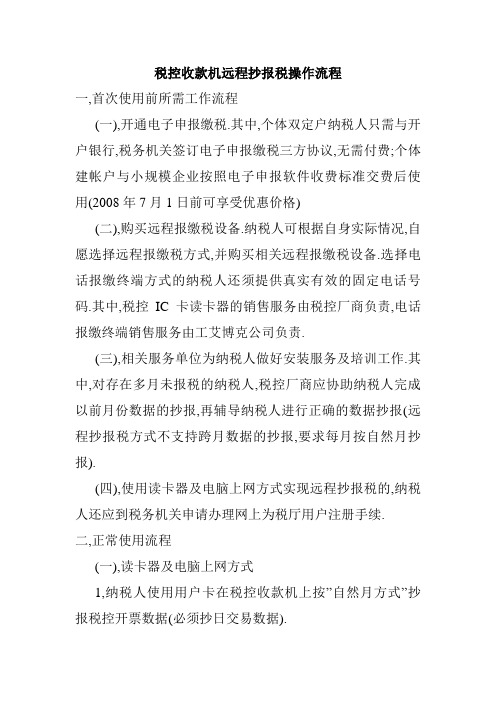
税控收款机远程抄报税操作流程一,首次使用前所需工作流程(一),开通电子申报缴税.其中,个体双定户纳税人只需与开户银行,税务机关签订电子申报缴税三方协议,无需付费;个体建帐户与小规模企业按照电子申报软件收费标准交费后使用(2008年7月1日前可享受优惠价格)(二),购买远程报缴税设备.纳税人可根据自身实际情况,自愿选择远程报缴税方式,并购买相关远程报缴税设备.选择电话报缴终端方式的纳税人还须提供真实有效的固定电话号码.其中,税控IC卡读卡器的销售服务由税控厂商负责,电话报缴终端销售服务由工艾博克公司负责.(三),相关服务单位为纳税人做好安装服务及培训工作.其中,对存在多月未报税的纳税人,税控厂商应协助纳税人完成以前月份数据的抄报,再辅导纳税人进行正确的数据抄报(远程抄报税方式不支持跨月数据的抄报,要求每月按自然月抄报).(四),使用读卡器及电脑上网方式实现远程抄报税的,纳税人还应到税务机关申请办理网上为税厅用户注册手续.二,正常使用流程(一),读卡器及电脑上网方式1,纳税人使用用户卡在税控收款机上按”自然月方式”抄报税控开票数据(必须抄日交易数据).2,纳税人打开湖南省国税局网站主页(),进入网上办税厅并输入自己正确的用户名和口令登录.3,进入”远程抄报税---税控收款机远程抄报税”模块,在读卡器内插入用户卡,按提示报送数据.4,进入电子申报模块,按提示进行申报缴税.5,经票表比对后,系统回传监控数据至用户卡(清零解锁).6,纳税人持用户卡在税控收款机中回传监控数据.(二),电话终端报缴方式1,纳税人使用用户卡在税控收款机上按”自然月方式”抄报税控开票数据(必须抄日交易数据).2,纳税人将用户卡插入电话报缴终端,按提示进行远程抄报税及申报缴税.3,经票表比对后,系统回传监控数据至用户卡(清零解锁).6,纳税人持用户卡在税控收款机中回传监控数据.税控收款机远程抄报税方式介绍一,通过读卡器及电脑上网远程抄报税对具备互联网上网条件的纳税人,可在计算机上连接一个税控IC卡读卡器,并登录到湖南国税网上办税厅,通过互联网络完成用户卡数据的报送,申报缴税,票表比对及清零解锁操作.目前通过读卡器及电脑上网方式进行远程抄报税应具备如下条件.二,通过电话报缴终端远程抄报税对具备固定电话线路的纳税人,可购置一台电话报缴终端,该电话报缴终端不仅具备语音通话功能,而且内置了两个读卡装置,能分别读取税控IC卡和银联卡,按照电话报缴终端上液晶显示屏的提示,还可完成用户卡数据的报送,申报缴税,票表比对及清零解锁操作.目前通过电话报缴终端方式进行远程抄报税应具备如下条件.三,特殊说明由于目前使用税控收款机的一般纳税人户数不多,且其使用的申报表及票表比对要求有所不同,因此目前远程抄报税方式暂不适用于一般纳税人,而准备在下一步开发中纳入.。
使用税控盘的操作流程
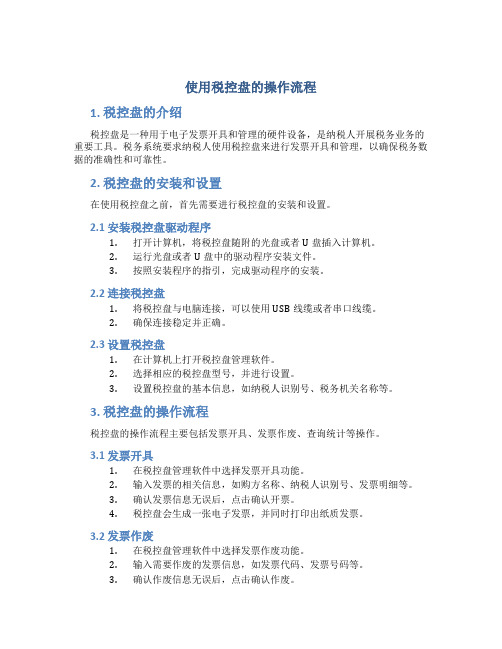
使用税控盘的操作流程1. 税控盘的介绍税控盘是一种用于电子发票开具和管理的硬件设备,是纳税人开展税务业务的重要工具。
税务系统要求纳税人使用税控盘来进行发票开具和管理,以确保税务数据的准确性和可靠性。
2. 税控盘的安装和设置在使用税控盘之前,首先需要进行税控盘的安装和设置。
2.1 安装税控盘驱动程序1.打开计算机,将税控盘随附的光盘或者U盘插入计算机。
2.运行光盘或者U盘中的驱动程序安装文件。
3.按照安装程序的指引,完成驱动程序的安装。
2.2 连接税控盘1.将税控盘与电脑连接,可以使用USB线缆或者串口线缆。
2.确保连接稳定并正确。
2.3 设置税控盘1.在计算机上打开税控盘管理软件。
2.选择相应的税控盘型号,并进行设置。
3.设置税控盘的基本信息,如纳税人识别号、税务机关名称等。
3. 税控盘的操作流程税控盘的操作流程主要包括发票开具、发票作废、查询统计等操作。
3.1 发票开具1.在税控盘管理软件中选择发票开具功能。
2.输入发票的相关信息,如购方名称、纳税人识别号、发票明细等。
3.确认发票信息无误后,点击确认开票。
4.税控盘会生成一张电子发票,并同时打印出纸质发票。
3.2 发票作废1.在税控盘管理软件中选择发票作废功能。
2.输入需要作废的发票信息,如发票代码、发票号码等。
3.确认作废信息无误后,点击确认作废。
4.系统会记录作废发票的相关信息,并将作废信息传输至税务系统。
3.3 查询统计1.在税控盘管理软件中选择查询统计功能。
2.输入查询条件,如时间范围、发票状态等。
3.系统会根据查询条件,生成相应的发票查询结果。
4.可以对查询结果进行导出、打印、删除等操作。
4. 税控盘的注意事项在使用税控盘时,需要注意以下几点:4.1 定期备份数据为了确保发票数据的安全可靠,建议定期备份税控盘中的数据。
可以使用税控盘管理软件提供的备份功能,将数据保存至其他媒体或者云存储中。
4.2 遵守税务规定纳税人在使用税控盘进行发票开具和管理时,需要严格遵守税务部门的规定和要求。
一般纳税人税控盘操作流程

一般纳税人税控盘操作流程英文回答:General Taxpayer Tax Control Disk Operation Procedures.1. Tax Control Disk Installation.1. Insert the tax control disk into the designated USB port or COM port of the computer.2. Power on the computer and enter the BIOS settings.3. Enable the USB or COM port that the tax control disk is connected to.4. Exit the BIOS settings and boot into the operating system.5. Install the tax control disk software according to the provided instructions.2. Tax Control Disk Initialization.1. Open the tax control disk software and click on the "Initialization" button.2. Enter the taxpayer identification number, tax registration certificate number, and other required information.3. Set the tax control disk's time and date.4. Create a system administrator account and password.5. Click on the "Initialize" button to complete the initialization process.3. Tax Invoice Issuance.1. Open the tax control disk software and click on the "Tax Invoice" tab.2. Enter the customer's information, invoice number, invoice date, and other required details.3. Add the items sold or services provided, along with their quantities, unit prices, and tax rates.4. Calculate the total invoice amount and tax amount.5. Click on the "Issue Invoice" button to generate the electronic tax invoice.4. Tax Invoice Retrieval.1. Open the tax control disk software and click on the "Tax Invoice" tab.2. Enter the invoice number or other search criteria to locate the desired invoice.3. Click on the "View Invoice" button to open the invoice details.4. Print or download the invoice as needed.5. Tax Return Filing.1. Open the tax control disk software and click on the "Tax Return" tab.2. Select the tax period and other required parameters.3. The software will automatically generate the tax return based on the recorded transactions.4. Review and verify the tax return before submittingit to the tax authorities.5. Click on the "Submit Return" button to transmit the tax return electronically.6. Tax Data Backup.1. Open the tax control disk software and click on the "Backup" tab.2. Choose the backup location and file format.3. Click on the "Backup" button to create a backup of the tax data.4. Regularly perform backups to protect against dataloss or system failure.7. Troubleshooting.1. If the tax control disk is not recognized by the computer, check the USB or COM port connection and ensure that the appropriate drivers are installed.2. If the tax control disk software fails to initialize, verify that the taxpayer information and other requireddata are entered correctly.3. If there are any problems during tax invoiceissuance or retrieval, check the invoice details and ensure that the tax control disk is properly configured.4. If the tax return filing process encounters errors, consult the tax authorities or software provider for assistance.8. Additional Notes.The tax control disk must be used by all general taxpayers in China for tax invoice issuance and other tax-related operations.The tax control disk is tamper-proof and ensures the integrity of tax data.Regularly update the tax control disk software to ensure compliance with the latest tax regulations.中文回答:一般纳税人税控盘操作流程。
税控盘操作流程范文

税控盘操作流程范文税控盘是指由税务部门颁发的一种管理和控制企业税务信息的硬件设备,可以用于开具、查询、打印和保存发票等操作。
它的操作流程包括税控盘的安装、注册、业务操作和管理等步骤。
一、税控盘的安装与注册:1.安装税控盘:首先检查税控盘是否完好,然后将税控盘与计算机连接,确保连接稳定。
打开税控盘的安装软件,按照软件的提示完成安装过程。
2.注册税控盘:注册税控盘时,需要准备好企业的注册信息,包括企业名称、企业代码、税务登记证号等。
在启动安装软件后,按照界面的操作流程输入相应的信息,完成税控盘的注册。
二、税控盘的业务操作:1.开具发票:在税控盘的主界面上选择“开票”功能,输入发票相关的信息,包括购方名称、购方纳税人识别号、商品名称、金额等。
待输入完毕后,点击“确认开票”即可完成发票的开具过程。
2.作废发票:当需要作废一张已开具的发票时,选择税控盘主界面的“作废”功能,输入需要作废的发票代码和发票号码,点击“确认作废”即可完成发票的作废过程。
3.发票查询:在税控盘的主界面上选择“查询”功能,输入需要查询的发票代码和发票号码,点击“查询”即可查询到相应的发票信息。
4.打印发票:选择税控盘主界面的“打印”功能,输入需要打印的发票代码和发票号码,点击“打印”即可将发票打印出来。
5.密码管理:税控盘的密码管理功能可以帮助企业设置和修改密码,以保护发票信息的安全。
三、税控盘的管理功能:2.发票存储与备份:税控盘的管理人员需要定期对存储在税控盘中的发票信息进行备份和存储,以避免数据丢失或损坏。
3.发票报备:根据税务部门的要求,税控盘的管理人员需要定期将发票信息报备给税务部门,以确保企业的合规性。
税控盘的操作流程在实际应用中可能会略有差异,具体的操作流程还需要根据税务部门的规定和税控盘供应商的说明进行操作。
同时,税控盘的操作人员需要严格遵守税务部门的规章制度,确保操作的合法性和准确性。
- 1、下载文档前请自行甄别文档内容的完整性,平台不提供额外的编辑、内容补充、找答案等附加服务。
- 2、"仅部分预览"的文档,不可在线预览部分如存在完整性等问题,可反馈申请退款(可完整预览的文档不适用该条件!)。
- 3、如文档侵犯您的权益,请联系客服反馈,我们会尽快为您处理(人工客服工作时间:9:00-18:30)。
APE—4000R税控收款机上机操作
一、系统登录
a. 连接税控收款机电源,打开开关。
b. 在登录界面输入用户名和密码(000,123456)。
c. 分别按“确认”键确认,系统登录成功。
二、发票导入
a. 在主界面点击“发票管理”。
b. 根据提示依次输入发票代码20位(现发票代码为12位,输入时前面补齐8个零)、发票卷起始号
码、发票卷份数,分别按“确认”键确认。
c. 系统提示“发票导入成功”。
三、开正票进入“商品销售”界面开以下正票:
a. 如何开一行商品的发票。
例如:开一张20升93号汽油的发票。
在“商品销售”档,输入“20”按“乘/时”键,按93号汽油相对应的部类键,按“现金”键即可打印发票。
b. 如何开多行商品的发票,例如:开一张30升93号的汽油,2瓶润滑油的发票。
在“商品销售”档,输入“30”按“乘/时”键,按93号汽油相对应的部类键。
输入“2”“乘/时”键,按润滑油相对应的部类键,按“现金”键即可打印发票。
c. 如何开总价的发票,例如:开一张总价为50元的93号汽油的发票。
在“商品销售”档,输入50,按93号汽油相对应的部类键,按“现金”键即可打印发票。
注:如果票面信息录入错了,按住shift键的同时按“整单取消/退票”键,再按“确认”键,取消录入的发票内容。
四、开退票、废票 a. 退票:
(1)进入“发票管理”档,按“整单取消/退票”键。
输入退货密码(系统默认为:123456)
按“确认”键。
(2)根据提示依次输入要退发票的发票代码(或者按“确认”键跳过)、发票号码,输入后按
“确认”键。
系统根据输入在库中查找对应的发票(如果没有找到对应的发票,系统提示:“本机无此发票”。
则进入手工录入要退发票票面信息的步骤)。
(3)系统找到对应的发票后提示:“开退票?”,按“确认”键,自动打印出退票,按“ESC”返回。
b. 废票:
(1)进入“发票管理”档,按“商品取消/废票”键。
(2)根据提示输入要作废的发票数量(0≤数量≤当前使用卷中未开发票总数)。
按“确认”键,
开始作废发票。
(3)作废完成,按“ESC”键返回。
五、编程功能
a. 部类编程
在主界面进入“功能编程”档,按“C”键,按“A”键进入部类编程。
输入部类编号,按“确认”键,系统显示已存在的商品。
按“确认”键可修改商品信息。
按“退格”键,输入更新的信息(注:可按“输入法”键输入汉字等),按“确认”键确认。
依次修改税目索引,对应PLU(如不需要修改直接按“确认”键),系统提示更新部类成功。
应届生求职季宝典开启你的职场征途简历撰写笔试真题面试攻略专业技能指导公务员专区
b. PLU编程
在主界面进入“功能编程”档,按“B”键进入“PLU编程”。
输入PLU编号,按“确认”,按“确认”键可修改商品信息。
按“清除”键,输入更新的信息(注:可按“输入法”键输
入汉字等),按“确认”键确认。
依次修改商品的税档、单价(如不需要修改直接按“确认”键), c. 操作员编程
在“功能编程”档,按“D”键,依次输入操作员编号、名称(注:可按“输入法”键输入汉字等)、密码,每次输完后按“确认”键。
系统提示添加操作员成功,按“确认”键成功添加。
